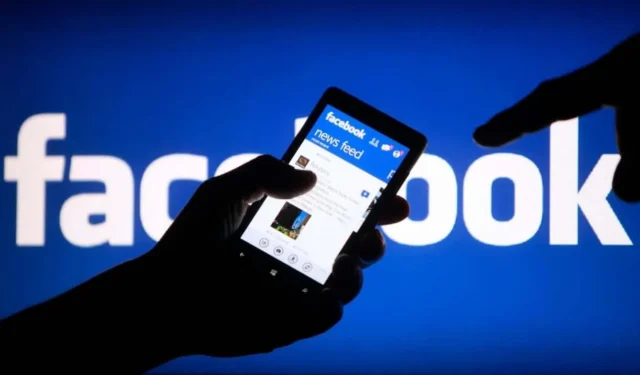
Facebook er en af de mest populære sociale medieplatforme. På Facebook kan du oprette forbindelse til mennesker over hele kloden, dele opslag med dem, sende beskeder og gøre mere. Du kan også dele opslag, så andre kan lide dem, kommentere dem og dele dem.
Du kan ofte ved et uheld slette et opslag på Facebook, som du ikke ønskede at slette. Hvis du kom til denne artikel på udkig efter en måde at gendanne slettede Facebook-opslag, så vil denne artikel hjælpe dig; lad os se hvordan.
Gendan slettede indlæg på Facebook
Når du sletter indlægget, flyttes det til papirkurven. Den vil ligge i papirkurven i 30 dage, hvorefter den slettes permanent.
Hvis du har slettet et indlæg for nylig, og det ikke er 30 dage siden, du slettede det, kan du gendanne det. Nedenstående er trinene til at gendanne slettede indlæg på Facebook-
1. Gennem Facebooks hjemmeside
For at gendanne de slettede indlæg fra Facebook via hjemmesiden, følg trinene nedenfor-
- Åbn browseren på din pc eller telefon, og besøg Facebooks hjemmeside. Du bliver bedt om at logge ind på din konto, hvis du bruger denne browser til at få adgang til Facebook for første gang.
- Når du er logget ind på din konto, skal du klikke på dit profilikon i øverste højre hjørne og derefter klikke på Indstillinger og privatliv.
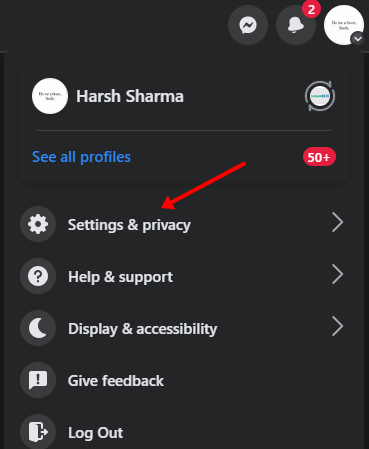
- Klik derefter på Indstillinger.
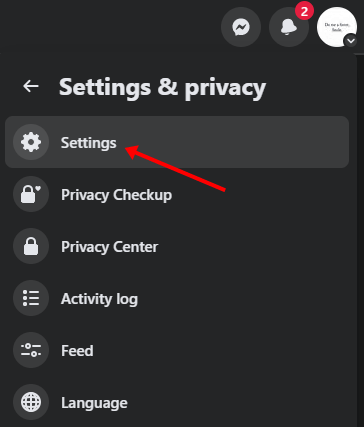
- Her i venstre sidebjælke skal du klikke på Privatliv > Dine Facebook-oplysninger .
- Klik på Vis ved siden af aktivitetsloggen .
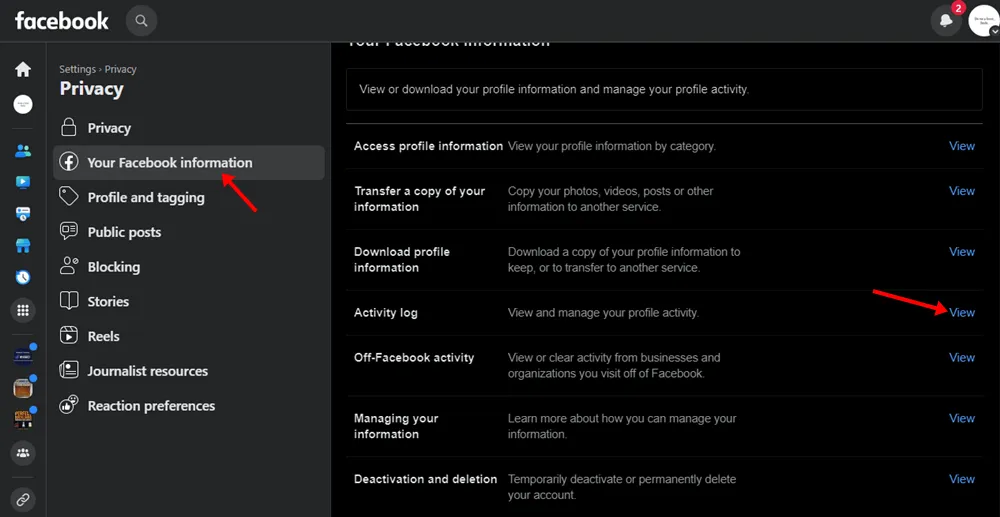
- Her, i venstre sidebjælke, skal du klikke på papirkurven .
- Alle indlæg, du har slettet inden for de seneste 30 dage, vil være synlige her. Vælg det indlæg, du vil hente, og klik på Gendan- indstillingen.
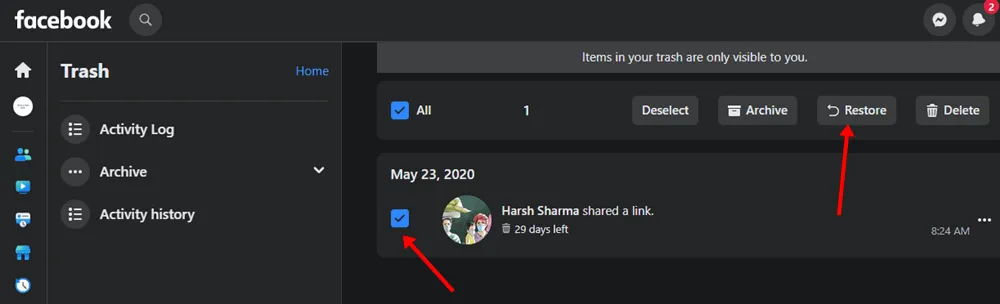
- Du vil blive bedt om at bekræfte gendannelse af posten; klik på Ja for at bekræfte.
2. Gennem Facebook-appen
Hvis du bruger Facebook-appen, vil du være i stand til at gendanne de slettede Facebook-opslag ved at følge nedenstående trin-
- Åbn din Facebook- app, og tryk på profilikonet øverst.
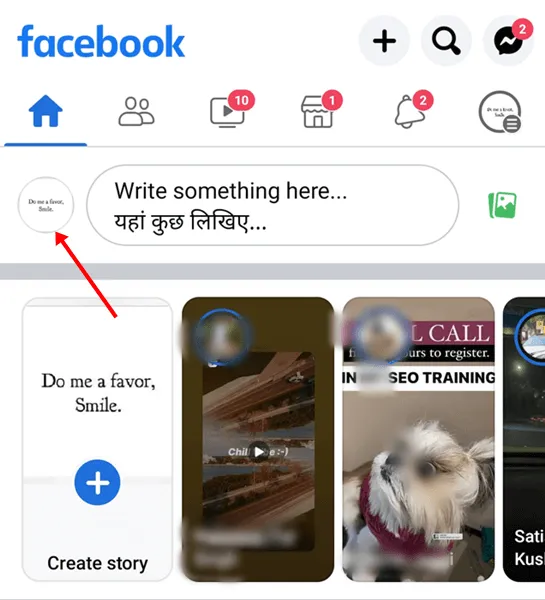
- På den næste skærm skal du trykke på dit navn for at gå til din profilside på Facebook-appen.
- Tryk nu på de tre prikker (tre ellipser), som du vil se ved siden af knappen Rediger profil .
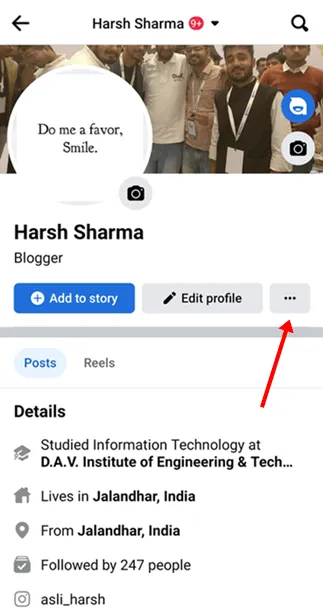
- Tryk nu på Arkiv- indstillingen.
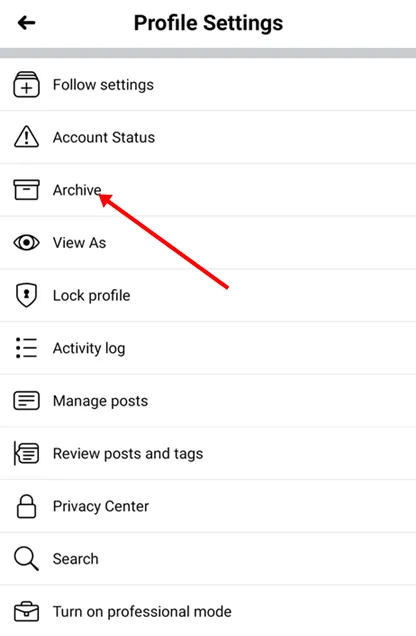
- På den næste side skal du trykke på indstillingen Papirkurv .
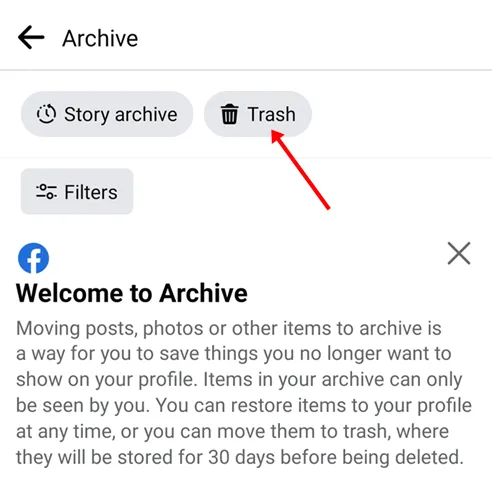
- Indlæg slettet inden for de sidste 30 dage vil være synlige her. Vælg det indlæg, du vil gendanne, og tryk på Gendan .
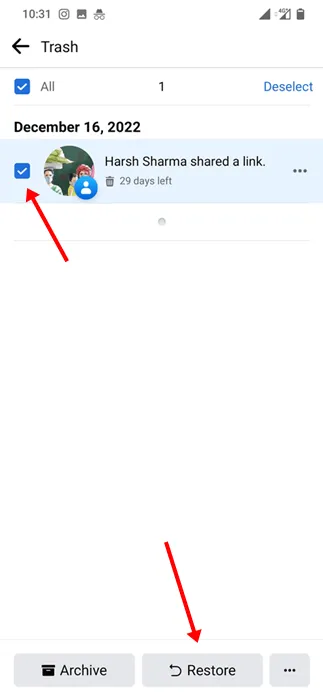
- Når du bliver bedt om at bekræfte gendannelse af posten, skal du trykke på knappen Ja for at bekræfte det.
Hvordan arkiverer man et opslag på Facebook?
Du kan også arkivere et opslag på Facebook. I modsætning til slet, når du arkiverer et indlæg, flyttes det til arkivmappen. Når du sletter et opslag, bliver det flyttet til skraldespanden/papirkurven og bliver der i 30 dage. Efter 30 dage bliver indlægget automatisk slettet, og du vil ikke være i stand til at gendanne det.
Men når du arkiverer et indlæg, gemmes det i den arkiverede mappe og skjules fra din tidslinje. Du kan gendanne posten, når du vil; det bliver permanent gemt her.
For at arkivere et opslag på Facebook, følg trinene nedenfor-
- Klik på de tre prikker på det indlæg, du vil arkivere.
- Klik nu på indstillingen Flyt til arkiv for at arkivere indlægget.
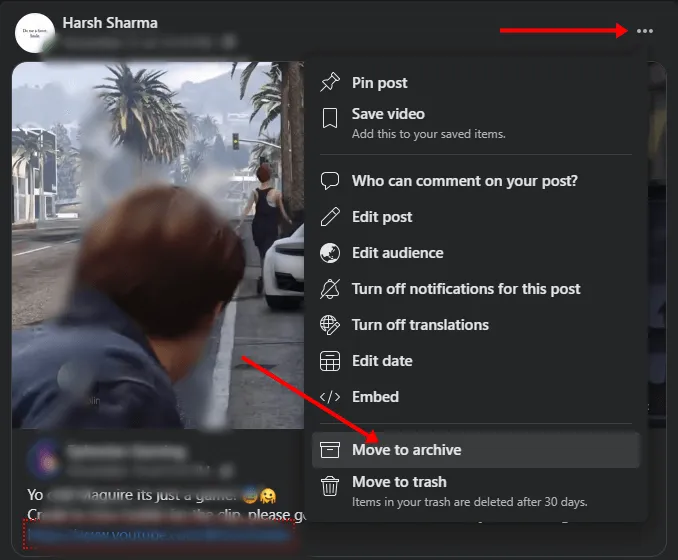
Indlægget vil nu blive gemt i arkivmappen. Du kan se det og gendanne det ved at følge nedenstående trin-
- Åbn Facebook-appen eller besøg Facebooks hjemmeside. Sørg for, at du er logget ind på din konto. Hvis ikke, så gør det først.
- Klik på dit profilikon i øverste højre hjørne og derefter på dit navn for at besøge profilsiden.
- Klik på tre ellipser under dit profilbillede, og klik derefter på Arkiver.
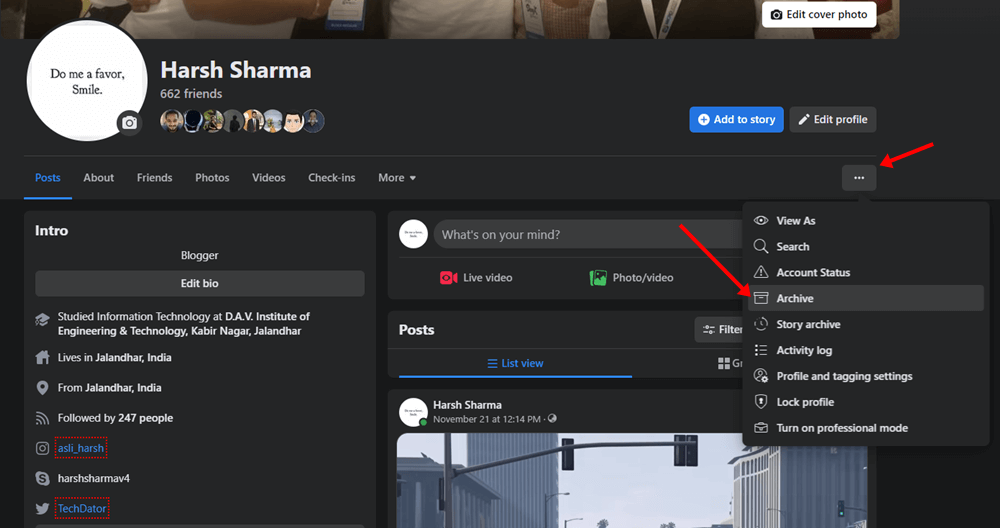
- Her, i venstre sidebjælke, klik på Arkiv for at udvide det. Du vil se to muligheder her – Historiearkiv og Indlægsarkiv.
- Når vi har arkiveret indlægget, skal du klikke på indstillingen Indlægsarkiv .
- I højre side vil du se alle de indlæg, du har arkiveret. Vælg et indlæg, og klik på Gendan for at gendanne det.
Afsluttende ord
Heldigvis giver Facebook dig mulighed for at gendanne det slettede indlæg. Så hvis du ved et uheld har slettet et opslag fra din Facebook-profil, kan du gendanne det. Du kan følge trinene ovenfor i denne artikel for at gendanne slettede Facebook-opslag.




Skriv et svar